Gestionar categorías
Las categoráis permiten asociar productos similares, por eso son tan importantes. Con las categorías podrás ayudar a los clientes a navegar fácilmente por tu catálogo de productos y restringir la búsqueda a un tipo específico de producto. También, las categorías pueden ayudar a los clientes a comparar productos. ¿Cuándo crear una categoría? Deberá crear una categoría cuando tenga dos o más productos con atributos semejantes. Los productos que se encuentren almacenados en una misma categoría deberán ser comparables e intercambiables. Debes mantener esta idea siempre presente cuando añadas produtos nuevos y cuando crees nuevas categorías.
Para gestionar las categorías, se hará desde la página "Categorías" del menú "Catálogo". En esta página se mostrará una tabla con las categorías existentes actualmente, mostrando su información principal. Para ver las sub-categorías, haz clic en la categoría padre o seleccione "Ver" en el menú de acciones.

Haciendo clic en el icono verde "Mostrados" de la tabla, puede indicar que desea ocultar la categoría correspondiente. Se cambiará entonces el icono verde por una "X" en rojo. Todas las categorías existentes son subcategorías de la categoría de "Inicio". Para editar "Inicio", deberá hacer clic en "Modificar" en la barra de botones. Para crear una nueva categoría, deberá hacer clic en "Añadir nueva" en cualquier nivel de categorías.
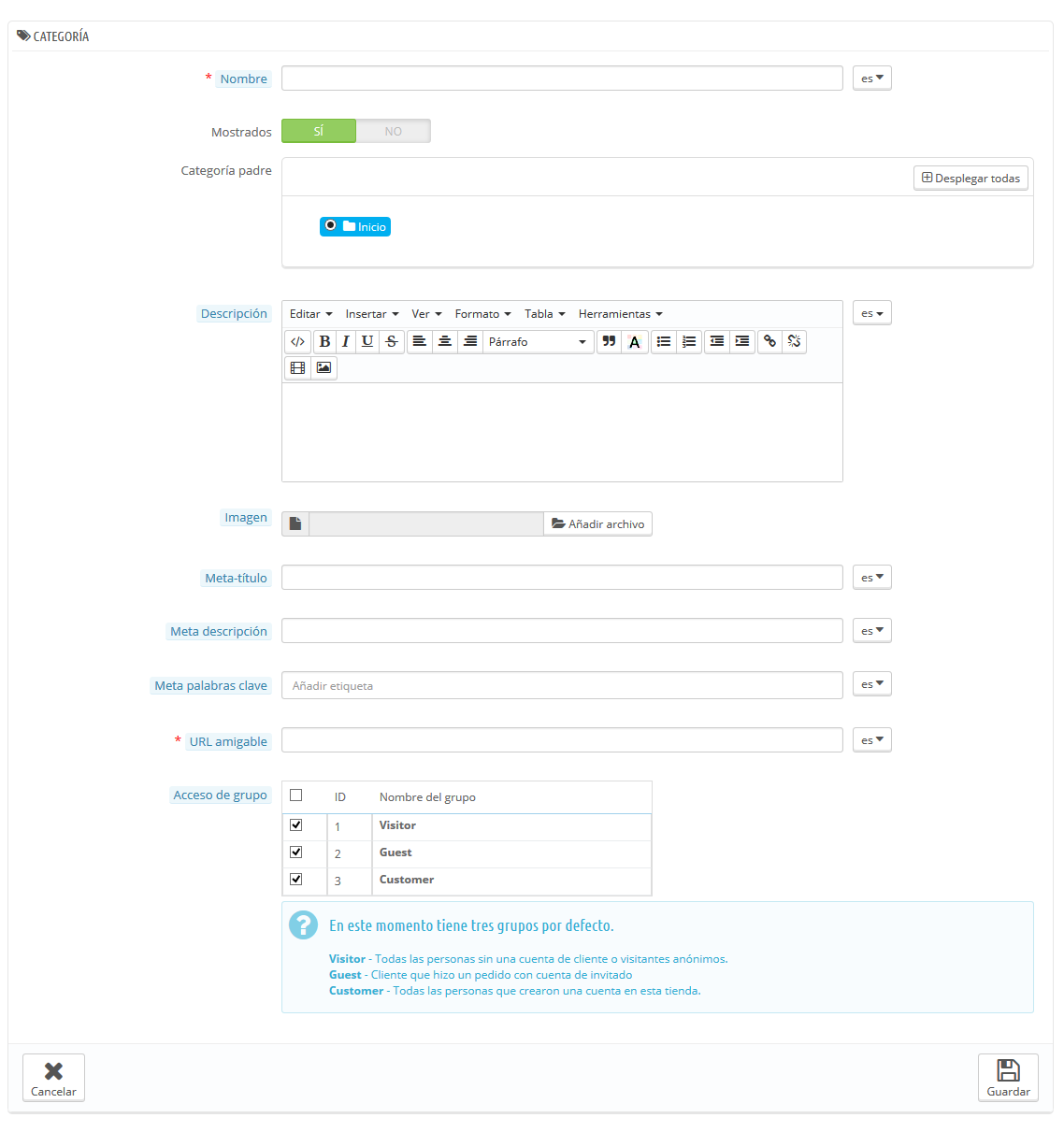
Al crear una nueva categoría le pedirá introducir una información general:
- Nombre. Nombre para su categoría. Intenta que sea corto y conciso. Los clientes se fijarán en ese nombre para navegar por el catálogo.
- Mostrados. Indica si la categoría será mostrada en el momento o no.
- Categoría padre. Esta categoría no aparecerá cuando se crea una categoría raíz. Si quisiera crear una subcategoría que pertenezca a otra que no sea la de inicio, seleccione la categoría bajo la que aparecerá. La manera de crear una categoría raíz y una sub-categoría es la misma. La diferencia que hay es que cuando se hace clic en "Añadir nueva" desde un sub-nivel, Prestashop entiende que quiere crear una subcategoría de esa categoría, y por ello, determina la opción "Categoría padre".
- Descripción. Se recomienda rellenar el campo, no solo le será muy útil a usted, sino también a los clientes de su tienda.
- Imagen. Para añadir una imagen, deberá hacer clic en "Añadir archivo" para subir una imagen desde el ordenador que sea representativa de la categoría que se está creando.
- Meta título. Se trata del título que aparecerá en los motores de búsqueda cuando se realiza la solicitud de un cliente.
- Meta descripción. Es la presentación de la categorias en pocas líneas. Con esta meta descripción se trata de captar el interés de un cliente. Este campo se verá a continuación en los resultados de búsqueda.
- Meta palabras clave. Son palabras que definen la categoría, para que sean referenciadas a los motores de búsqueda. Se trata de varias palabras que van, por ejemplo, separadas por comas.
- URL Amigable. Tiene la posibilidad de reescribir las direcciones como más le guste. Se aconseja que los campos de la dirección aparezca separada por guiones.
- Acceso de grupo. Campo para limitar el acceso a ciertos compradores. Para ver la categoría, los clientes deberán pertenecer a un grupo de usuarios.
- Categoría raíz. Ú]nicamente se mostrará cuando se crea una categoría raíz. Si desea utilizar esta nueva categoría como la nueva categoría raíz, en lugar de "Inicio", marque esta opción para aplicar el cambio.
Cuando acabe de configurar la categoría, guárdela y ya estará preparada para introducir productos en ella.
*La categoría raíz puede resultar muy apropiada cuando tengamos una multitienda. Si tiene 3 tiendas con productos y categorías diferentes, puede ser que quiera utilizar una categoría raíz diferente en cada tienda. La categoría raíz es como la categoría "Inicio" de cada tienda, por lo cual, si no desea tener los mismos productos en la categoría principal de cada una de las tiendas, deberá tener distintas categorías raíz.
**Una categoría nueva no aparecerá automáticamente en el menú. Para que aparezca, debe configurar el menú con el módulo "Menú horizontal superior", o cualquier módulo personalizado que utilice para gestionar su menú.
¿Te ha gustado?, compártelo:
Últimos Consejos en nuestro Blog
Descubre nuestros últimos consejos creados en el blog.




¿Ya tiene una tienda online creada?
Si ya ha pasado la fase de crear su tienda online, podemos ayudarle a mejorar con nuestra auditoría.
Inserta la dirección de su tienda online y datos de envío

Dónde Estamos
CACERES: C/ Gabino Muriel 3, 1A
Azuaga: Avd. de la Estación 32
SEVILLA: Avd. Eduardo Dato 69, 5º Planta (edif. Galia)

Teléfonos
Cáceres: 927 26 10 71
Azuaga: 924 89 15 94
Sevilla: 954 32 35 66

Horarios
Comercial L-V: 9:00 - 15:00
Soporte L-V: 8:00 y 24:00
Urgencias: 24h los 365 días.







